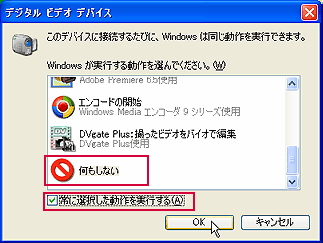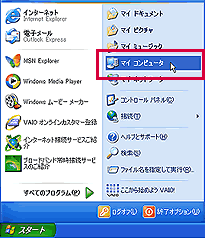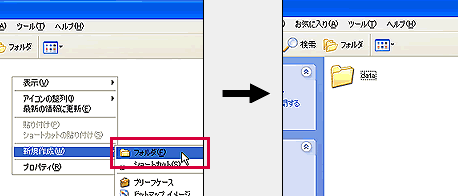デジタルハンディカムとバイオをi.LINKケーブルで接続し、DVテープにデジタルで記録された画像や音のデータをそのままのクオリティでバイオのハードディスクにコピー。ハードディスク上でソフトウェアによる編集を行った後、再びDVテープに書き戻しを行います。この間、基本的にデジタルのクオリティが保たれるため、高画質のビデオ編集作業が手軽に楽しめます。
■デジタルビデオ編集の流れ |
 |
■各ソフトウェアの役割
1.DVテープの映像をバイオのハードディスクに取り込む―「DVgate Plus」
|
撮影済みのDVテープをスキャンして、テープ内の映像をカットごとにリスト表示し、編集に使用したい映像を自動的にバイオのハードディスクに取り込みます。DVテープの制御はバイオからi.LINKケーブルを介して自動的に行われます。
|
2.取り込んだ映像を編集する―「Adobe Premiere」「DVgate
Plus」
|
取り込んだ映像に含まれる不要な部分をカットしたり、順番を並び替えてストーリーを組み立て、一つの作品にまとめます。さらに動画編集ソフト「Adobe
Premiere」を使用すれば、タイトルを入れたりワイプやディゾルブなどの演出効果を加えることもできます。
|
3.作品をDVテープに書き出す―「DVgate Plus」
|
| 「Adobe
Premiere」で仕上げた作品をDVテープに書き出し、録画します。 |